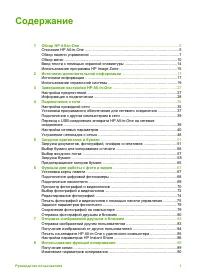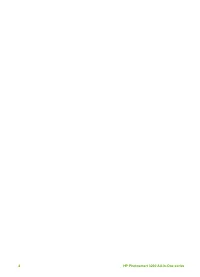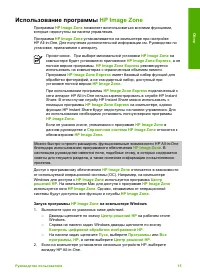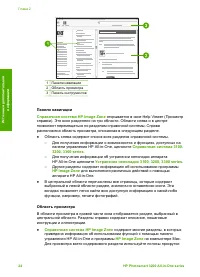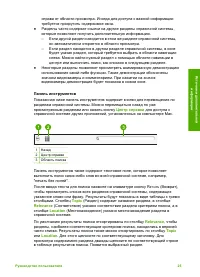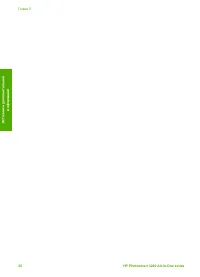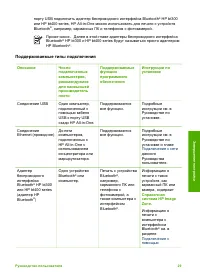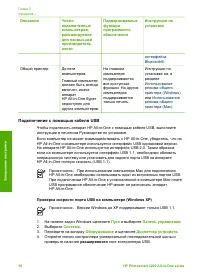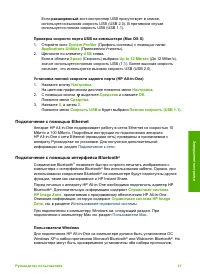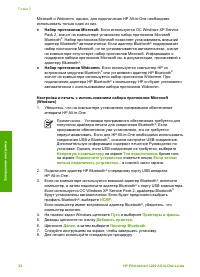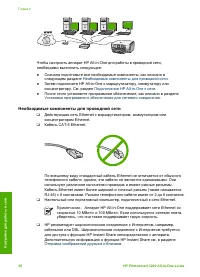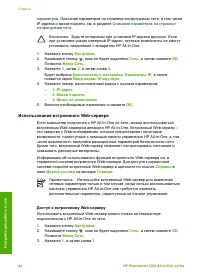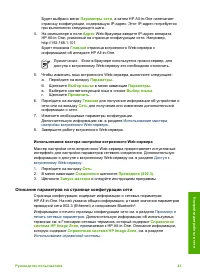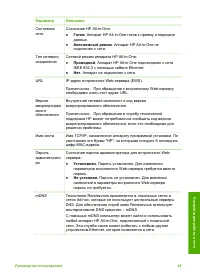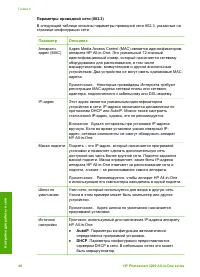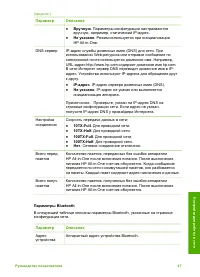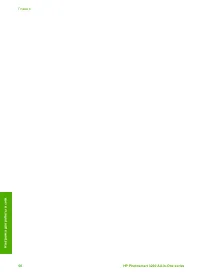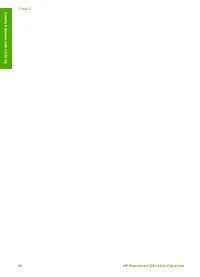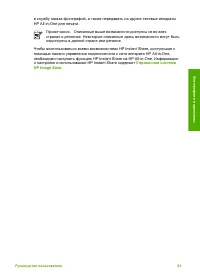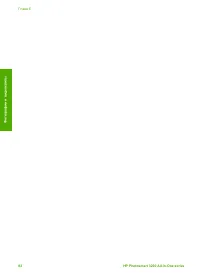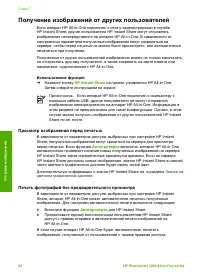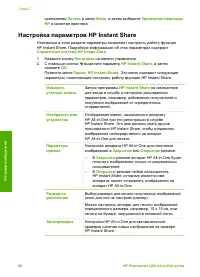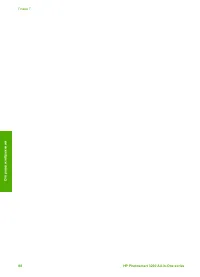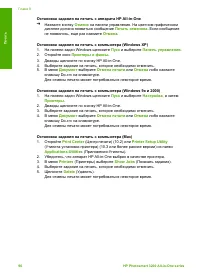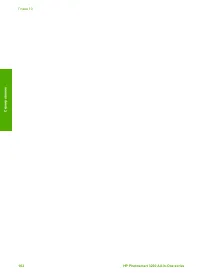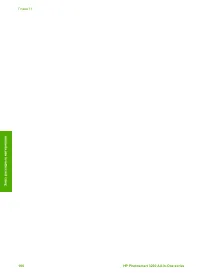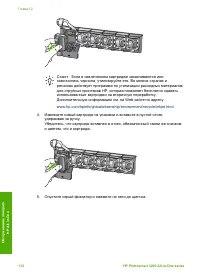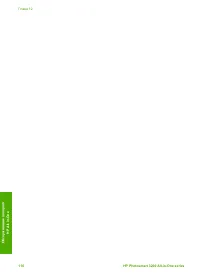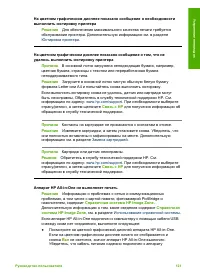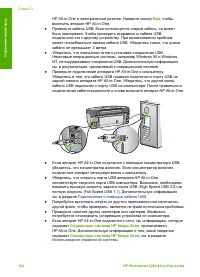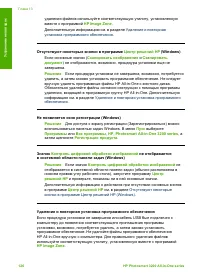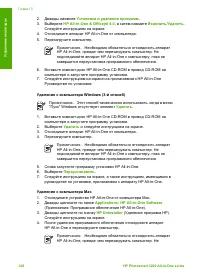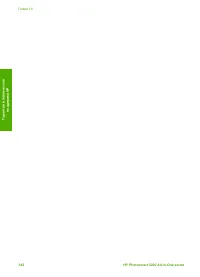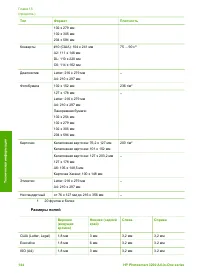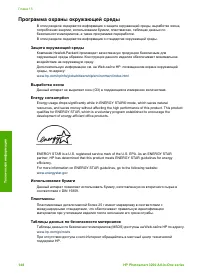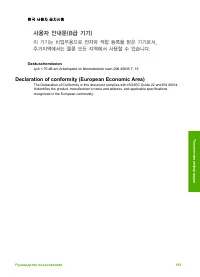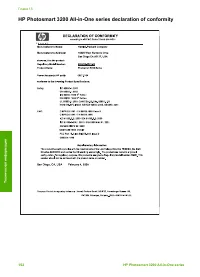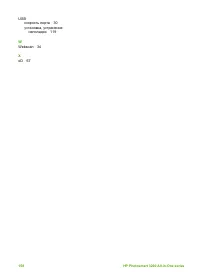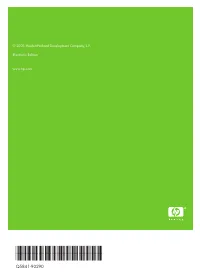HP Photosmart 3210(v)(xi) - Bedienungsanleitung - Seite 16

MFPS HP Photosmart 3210(v)(xi) – Bedienungsanleitung, kostenlos online im PDF-Format lesen. Wir hoffen, dass dies Ihnen hilft, etwaige Fragen zu klären. Wenn Sie noch Fragen haben, kontaktieren Sie uns bitte über das Kontaktformular.
Настройка
и
печать
с
использованием
набора
протоколов
Widcomm
(Windows)
1.
Убедитесь
,
что
на
компьютере
установлено
программное
обеспечение
аппарата
HP All-in-One.
Примечание
.
Установка
программного
обеспечения
требуется
для
получения
драйвера
печати
для
соединения
Bluetooth
®
.
Если
программное
обеспечение
уже
установлено
,
его
не
требуется
переустанавливать
.
Если
для
HP All-in-One
необходимо
использовать
соединения
USB
и
Bluetooth
®
,
сначала
настройте
USB-
соединение
.
Дополнительную
информацию
содержит
печатное
Руководство
по
установке
.
Однако
,
если
USB-
соединение
не
требуется
,
выберите
Напрямую
к
компьютеру
на
экране
Тип
подключения
.
Кроме
того
,
на
экране
Подключите
устройство
пометьте
опцию
Если
сейчас
нельзя
подключить
устройство
...
в
нижней
части
экрана
.
2.
Подключите
адаптер
HP Bluetooth
®
к
переднему
порту
USB
аппарата
HP All-in-One.
3.
Щелкните
по
значку
My Bluetooth Places
(
Мои
устройства
Bluetooth)
на
рабочем
столе
или
панели
задач
.
4.
Щелкните
View devices in range
(
Просмотр
устройств
в
зоне
действия
).
5.
После
обнаружения
доступных
принтеров
щелкните
по
имени
аппарата
HP All-in-One,
чтобы
завершить
установку
.
6.
Для
печати
используйте
стандартную
процедуру
.
Пользователи
Mac
Аппарат
HP All-in-One
можно
подключить
к
компьютеру
Mac
со
встроенным
адаптером
Bluetooth
®
или
подключить
к
компьютеру
внешний
адаптер
Bluetooth
®
,
например
,
адаптер
HP Bluetooth
®
.
Настройка
и
печать
с
использованием
интерфейса
Bluetooth
®
(Mac)
1.
Убедитесь
,
что
на
компьютере
установлено
программное
обеспечение
аппарата
HP All-in-One.
2.
Подключите
адаптер
HP Bluetooth
®
к
переднему
порту
USB
аппарата
HP All-in-One.
3.
Нажмите
кнопку
Вкл
на
панели
управления
,
чтобы
выключить
аппарат
HP All-in-One,
затем
нажмите
ее
еще
раз
,
чтобы
включить
его
.
4.
Подключите
адаптер
интерфейса
Bluetooth
®
к
компьютеру
и
включите
его
.
Если
компьютер
имеет
встроенный
адаптер
Bluetooth
®
,
просто
включите
компьютер
.
5.
Откройте
окно
Printer Setup Utility
(
Утилита
настройки
принтера
)
с
помощью
папки
Applications:Utilities
(
Приложения
:
Утилиты
).
Примечание
.
Эта
утилита
называется
Printer Setup Utility
в
ОС
10.3
и
более
поздних
версиях
.
В
ОС
10.2.x
она
называется
Center
(
Центр
печати
).
6.
В
раскрывающемся
меню
выберите
Bluetooth
и
щелкните
Add
(
Добавить
).
Компьютер
выполнит
поиск
аппарата
HP All-in-One.
Руководство
пользователя
33
Завершение
настройки
„Anleitung wird geladen“ bedeutet, dass Sie warten müssen, bis die Datei vollständig geladen ist und Sie sie online lesen können. Einige Anleitungen sind sehr groß, und die Zeit, bis sie angezeigt wird, hängt von Ihrer Internetgeschwindigkeit ab.
Weitere Modelle MFPS HP
-
 HP 1200
HP 1200
-
 HP Color LaserJet Enterprise M480f
HP Color LaserJet Enterprise M480f
-
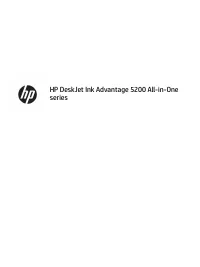 HP DeskJet Ink Advantage 5275
HP DeskJet Ink Advantage 5275
-
 HP LaserJet Enterprise M4555(f)(fskm)(h)
HP LaserJet Enterprise M4555(f)(fskm)(h)
-
 HP LaserJet Enterprise MFP M430f
HP LaserJet Enterprise MFP M430f
-
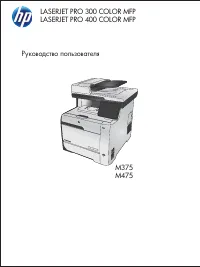 HP LaserJet Pro 300 Color MFP M375
HP LaserJet Pro 300 Color MFP M375
-
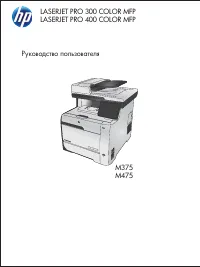 HP LaserJet Pro 400 Color MFP M475(dn)(dw)
HP LaserJet Pro 400 Color MFP M475(dn)(dw)
-
 HP LaserJet Pro M236d
HP LaserJet Pro M236d
-
 HP LaserJet Pro M236dw
HP LaserJet Pro M236dw
-
 HP LaserJet Pro M236sdn
HP LaserJet Pro M236sdn